如何用PS软件去除皮肤油光
1、打开PS,按crl+o打开图片,如图

2、新建图层,选择吸管工具,设置取样为11X11,如图
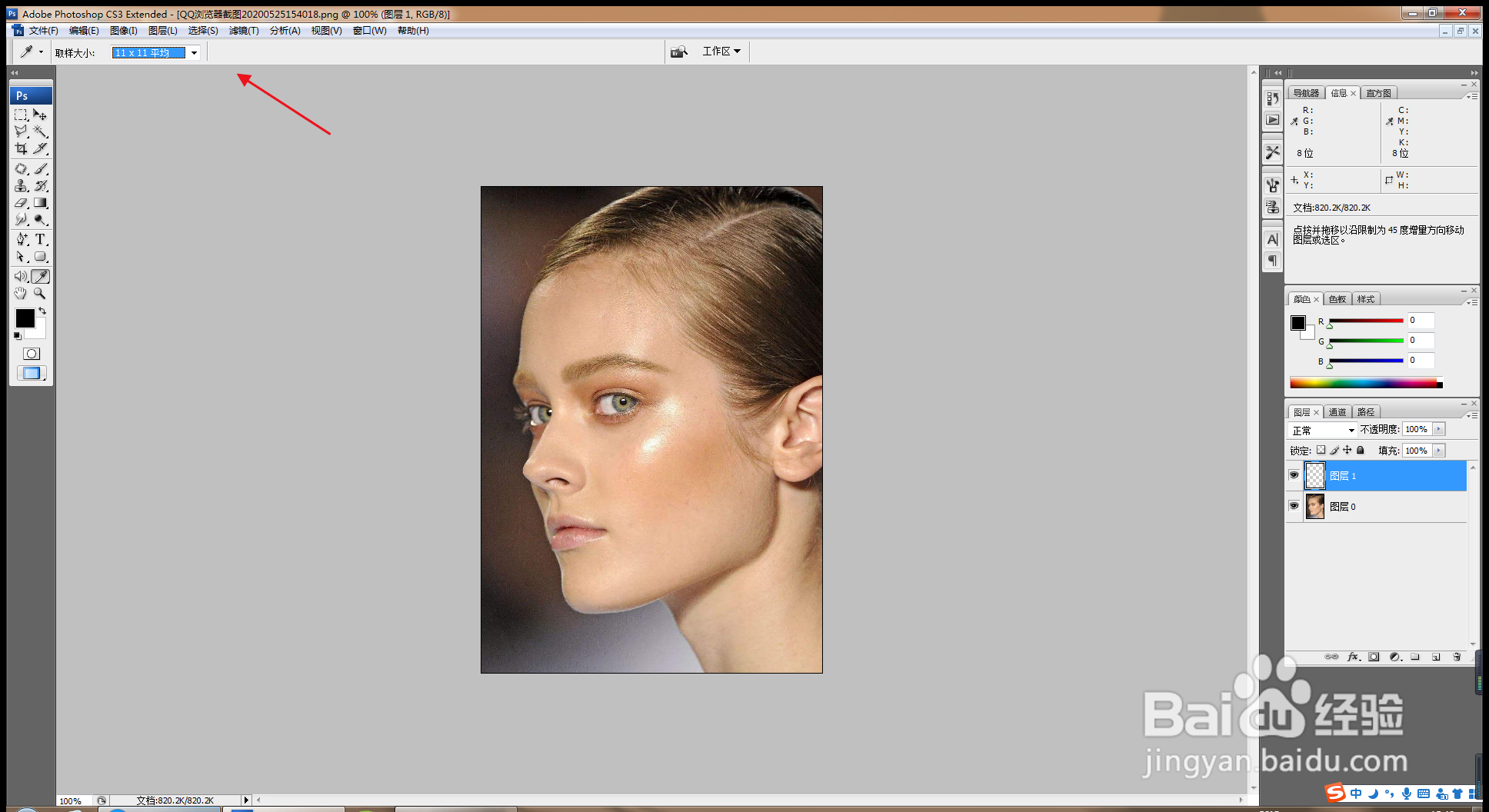
3、选择画笔工具,按alt键取样,然后涂抹,如图
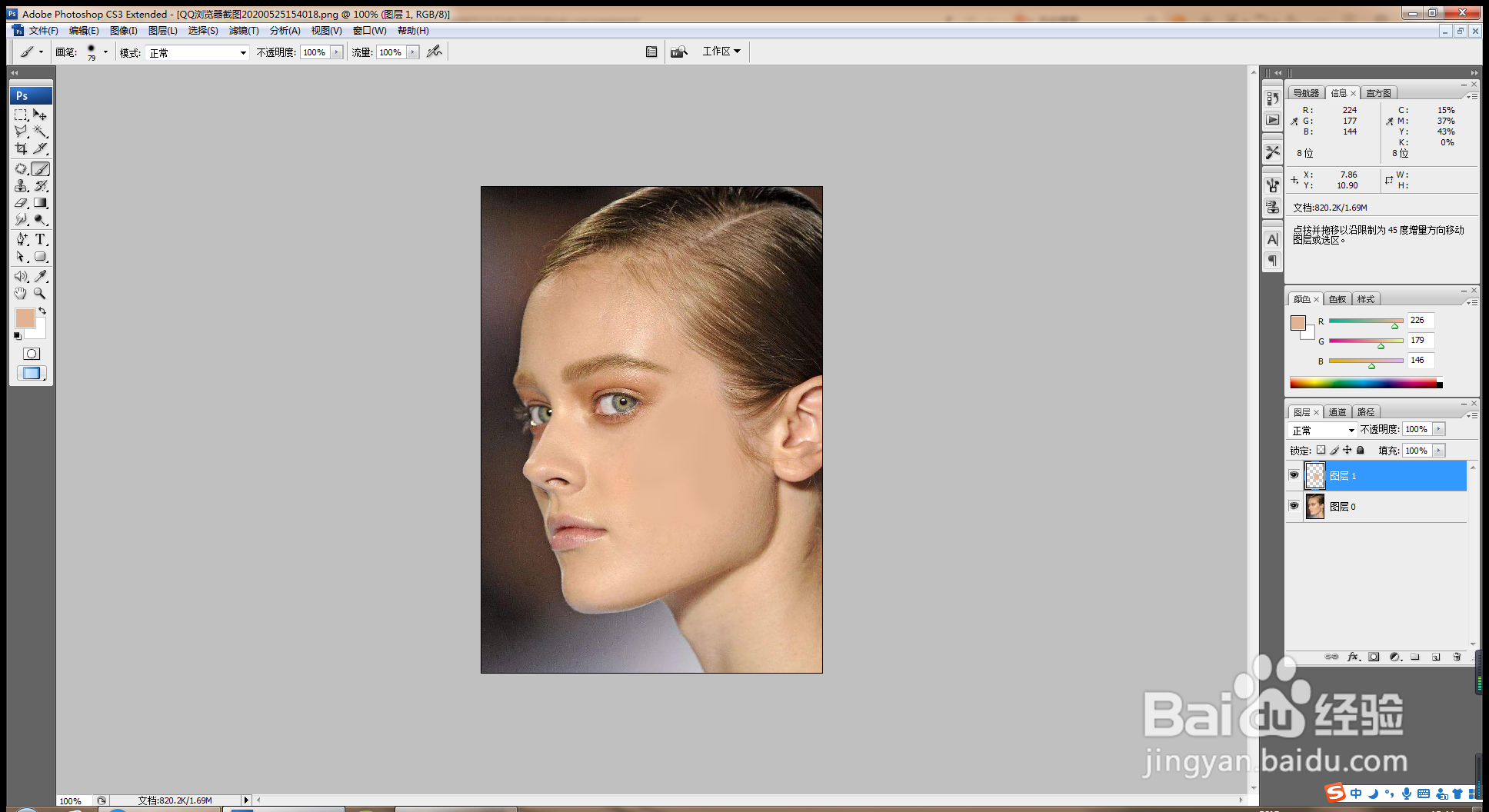
4、涂抹颜色是平均值,画笔需要用软画笔,流量可设置为17%,如图
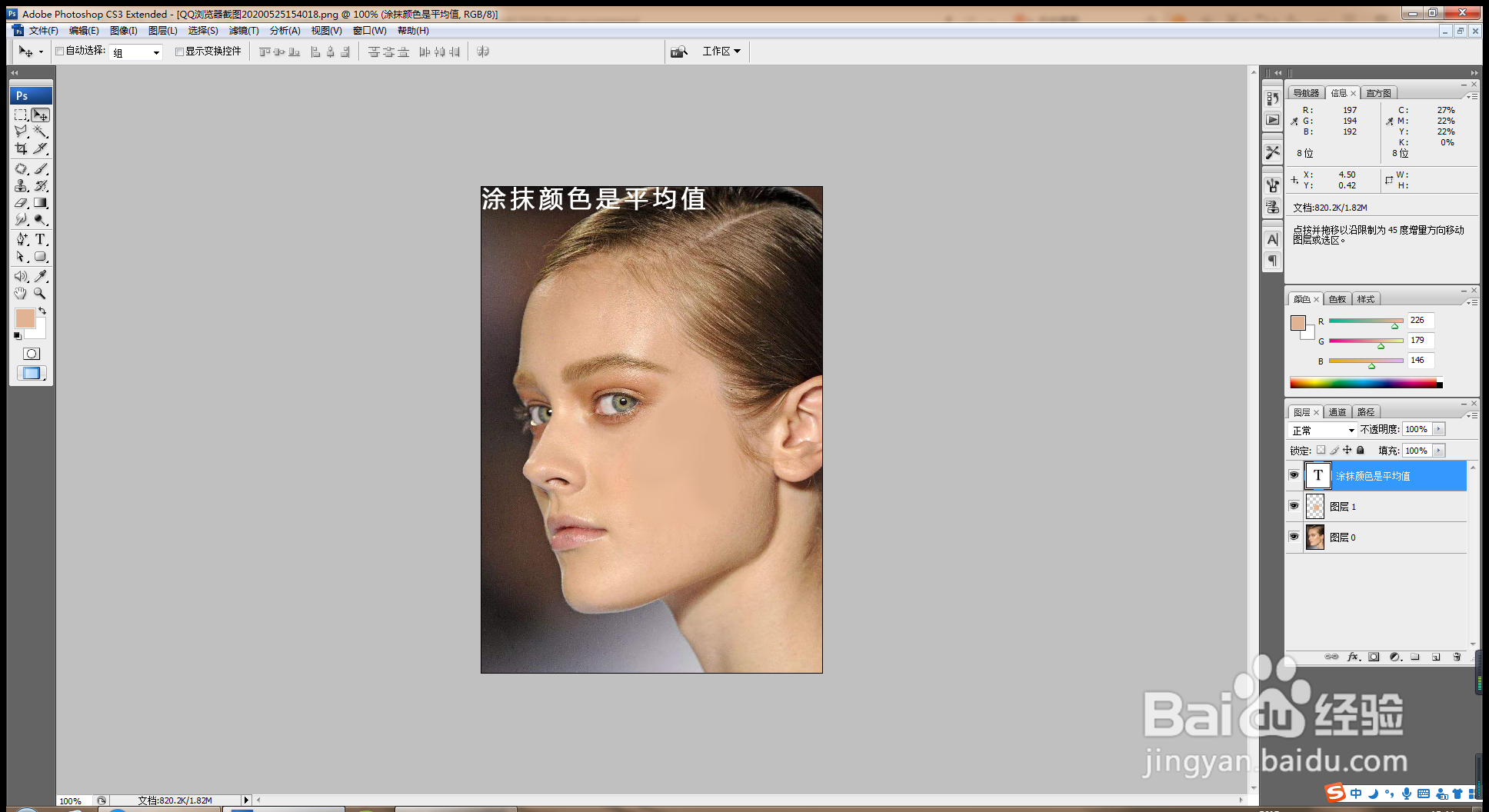
5、在其中的图层上方新建色彩平衡调整图层,可快速保留皮肤的质感,色阶-9,-18,-10。点击确定,如图
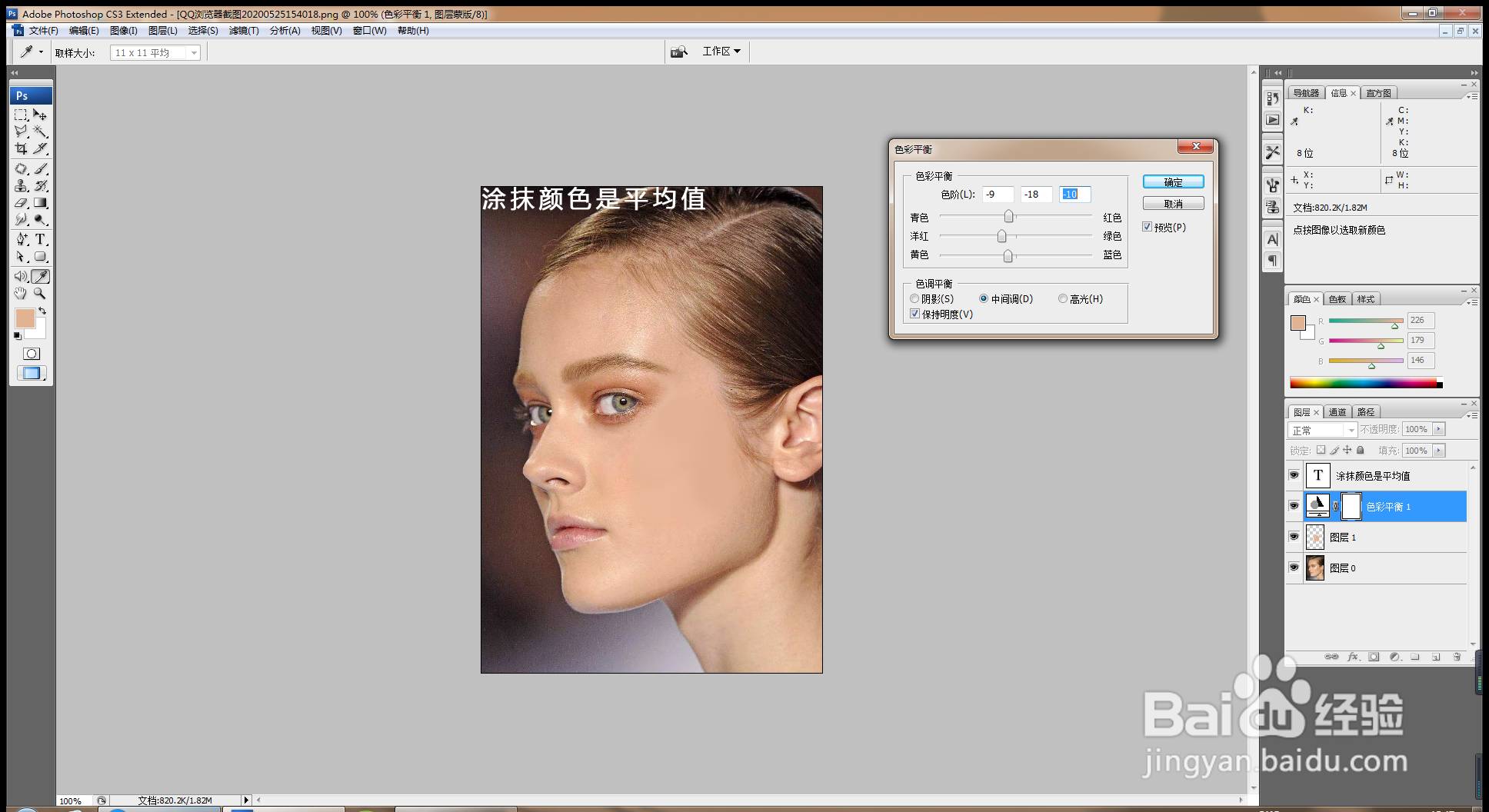
6、增加剪贴蒙版,再次调整色彩平衡,如图

7、复制图层副本,将刚才的图层编组,将图层副本放置在最上方,如图
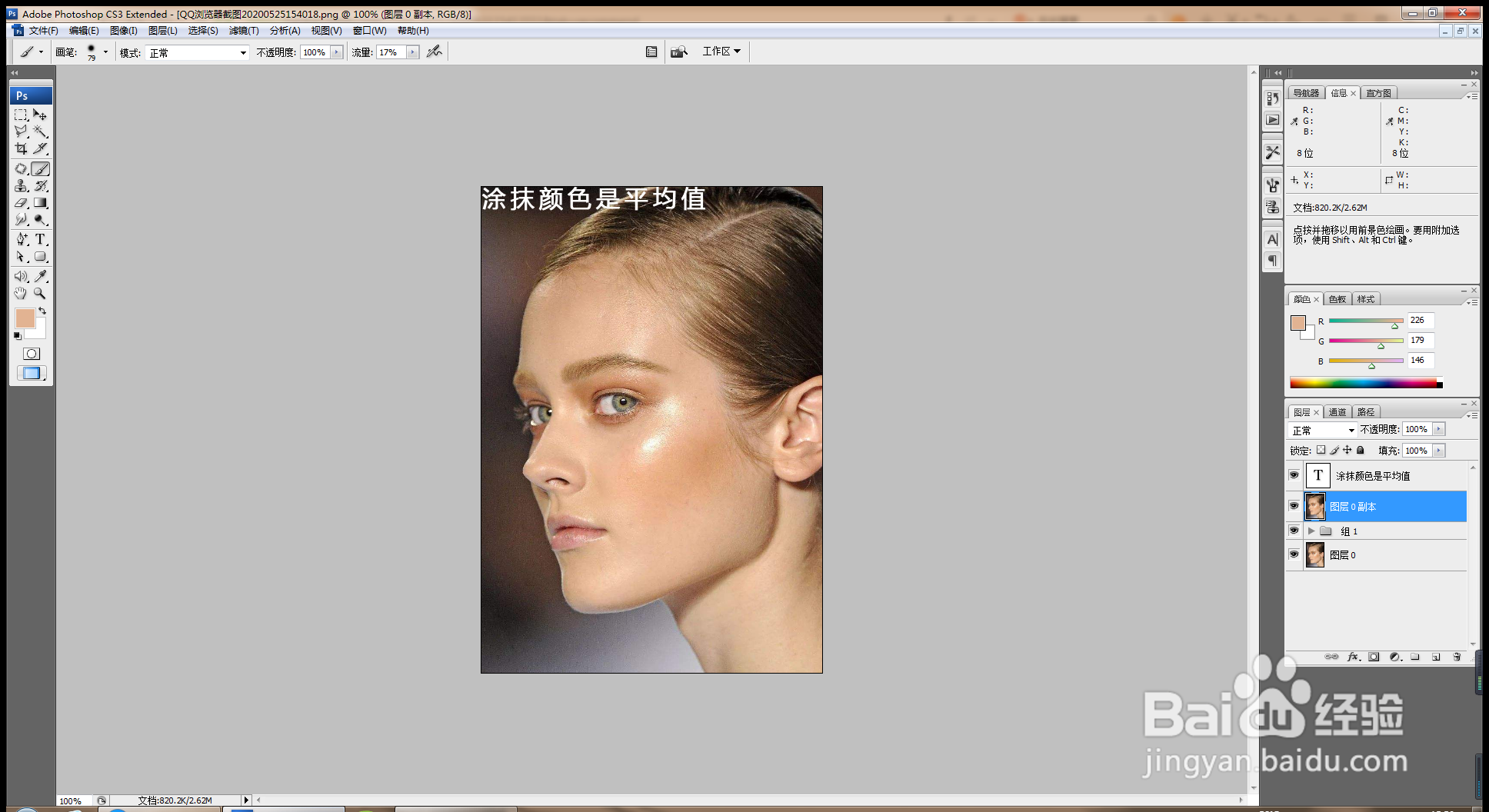
8、选择滤镜,高反差保留,设置半径为3.2像素,如图
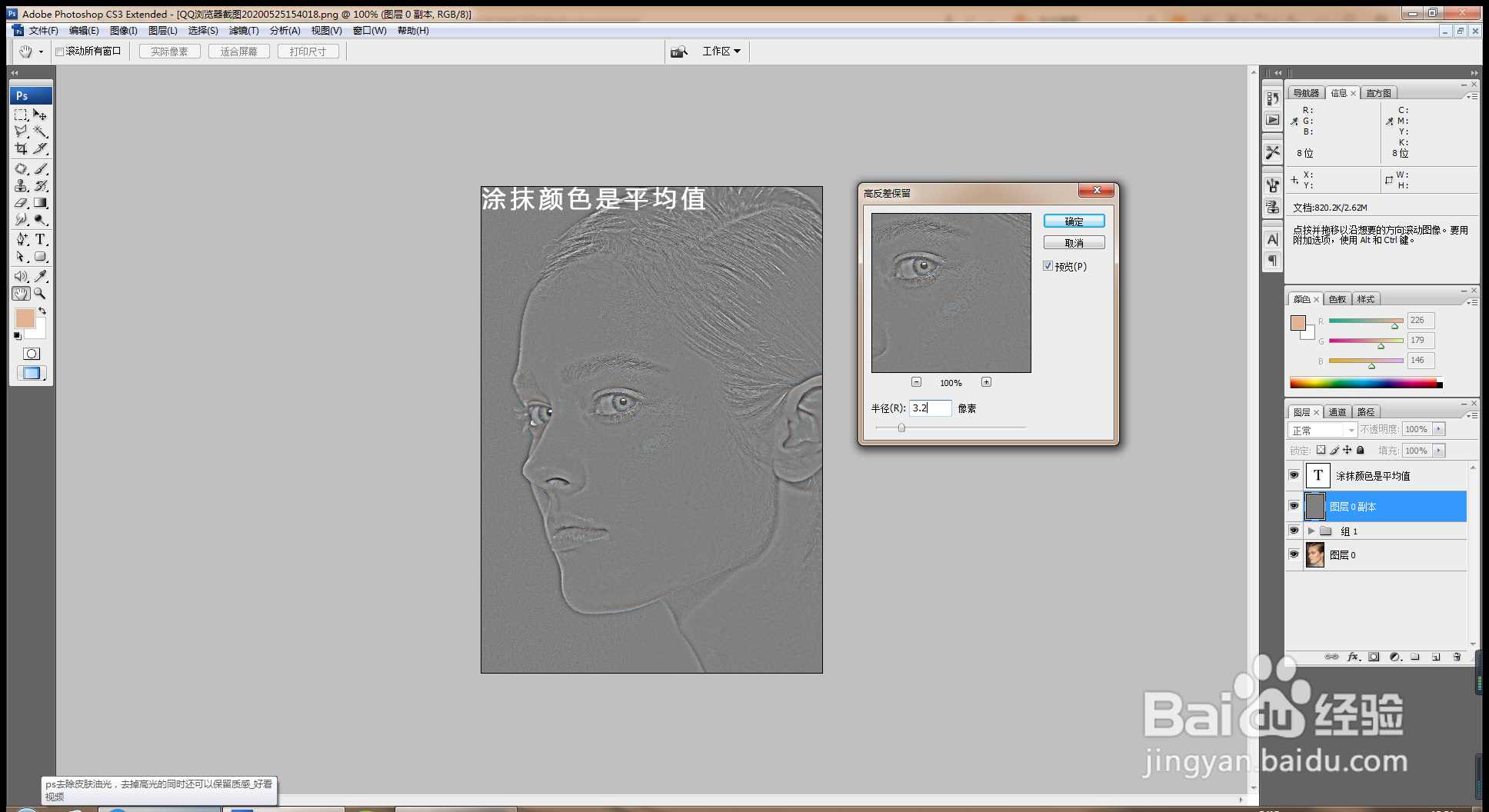
9、设置图层混合模式为线性光,不透明度设置为66%,如图
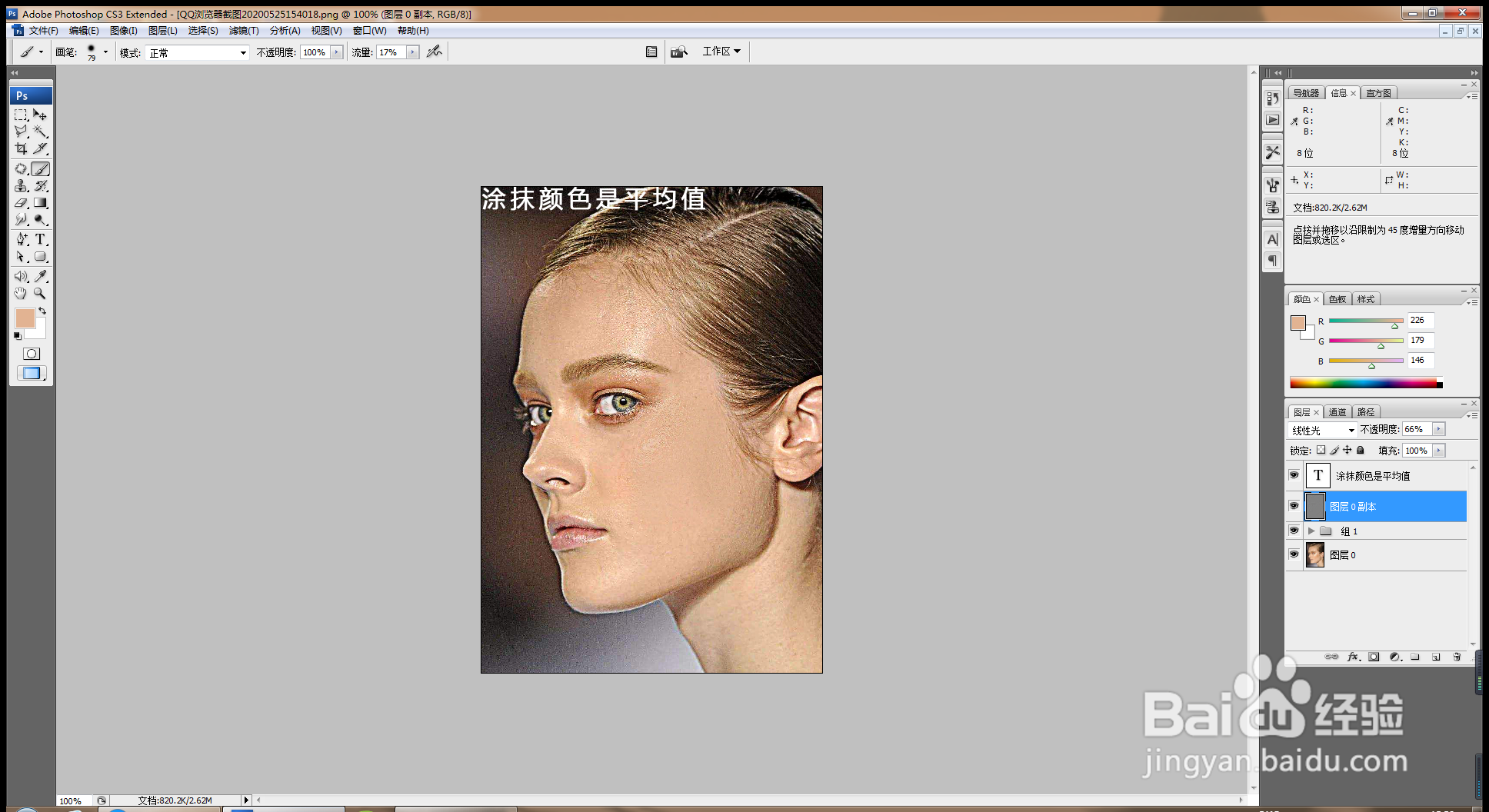
10、再次选择橡皮擦工具,擦除人物头发周围的边缘部分,如图
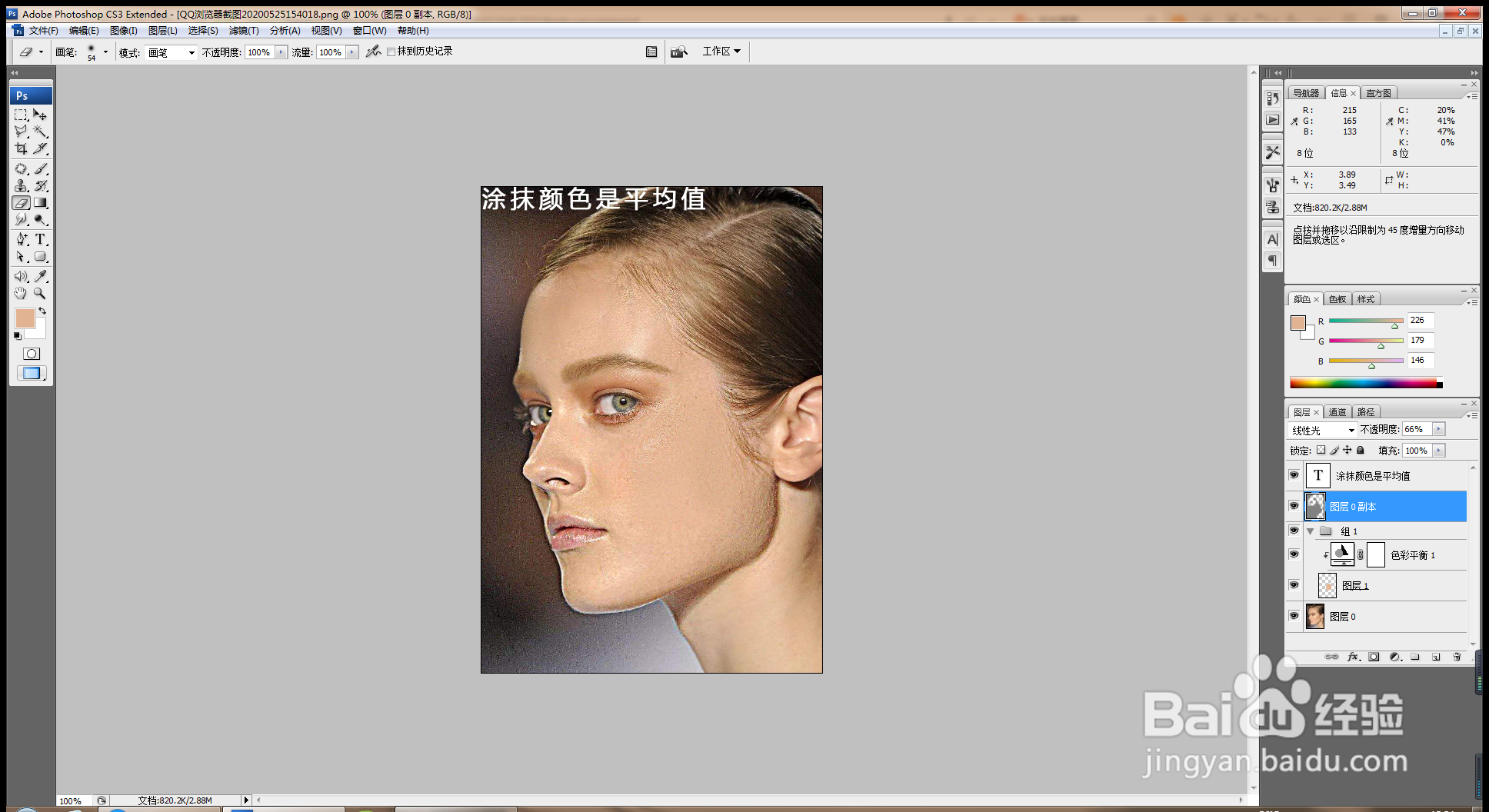
11、选择画笔工具,按alt键取样,再次涂抹,这样可快速去除脸部油光,当油光太多的时候,只能选择高反差,线性光混合模式调整,选择盖印图层,色彩平衡保留质感,选择吸管工具取样,然后用画笔工具取样涂抹,遮盖中高光 的部分,如图
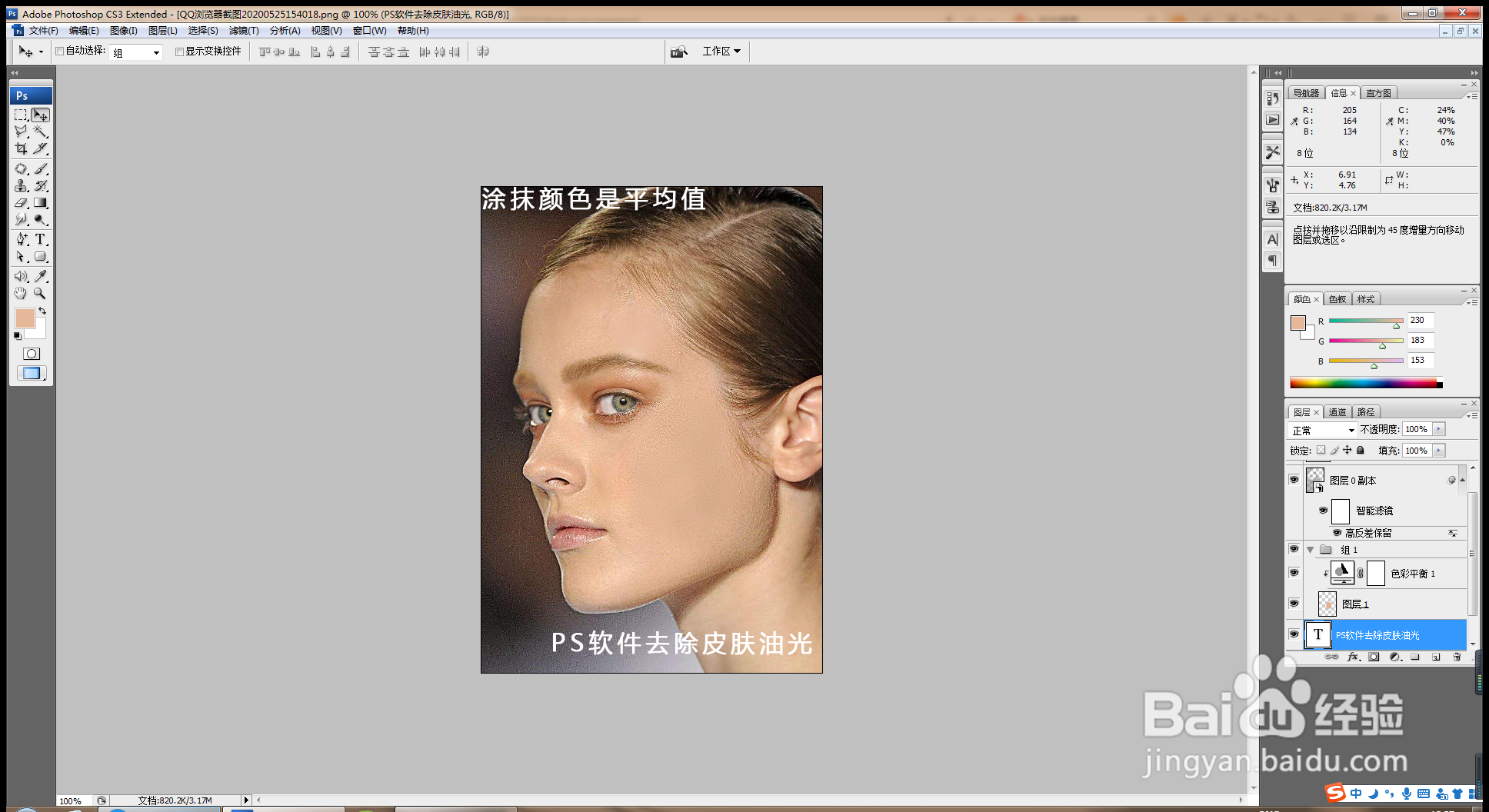
声明:本网站引用、摘录或转载内容仅供网站访问者交流或参考,不代表本站立场,如存在版权或非法内容,请联系站长删除,联系邮箱:site.kefu@qq.com。
阅读量:48
阅读量:33
阅读量:70
阅读量:96
阅读量:54